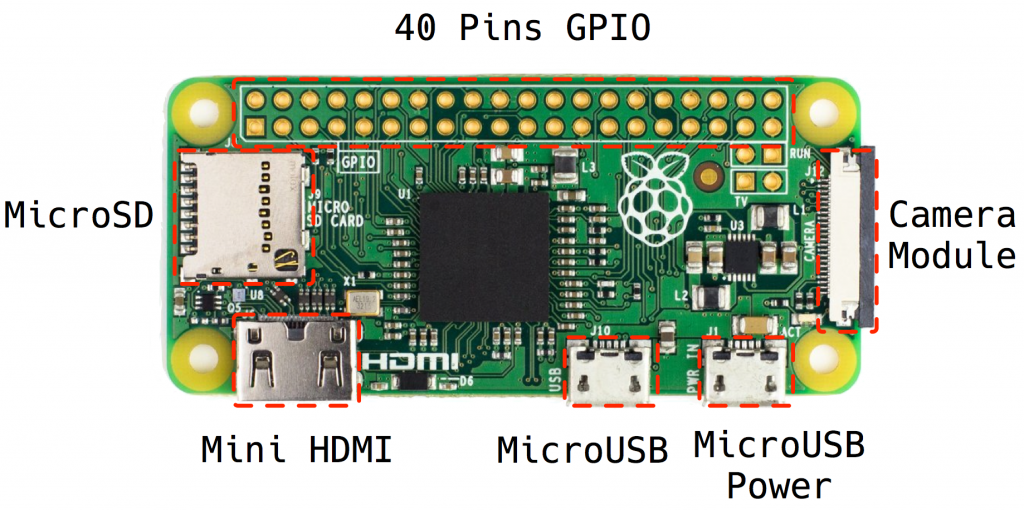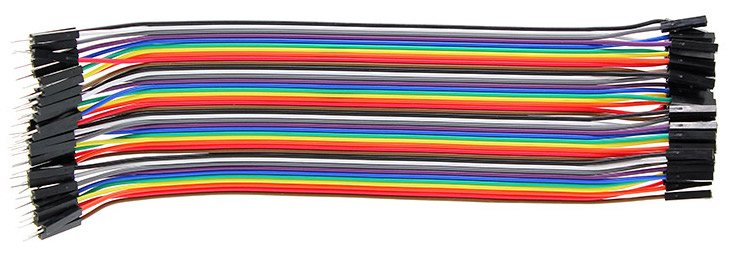從 Zero 開始(2)- 認識 Raspberry Pi 與基本的零件
|
從 Zero 開始(1)- PiCommander 現身 << 前情 認識主要設備Raspberry Pi和各種設備與零件,對沒有電子相關經驗的人來說,通常會覺得是很複雜與困難的領域,針對PiCommander系統需要的主要設備,你可以先認識一些基本的概念。 Raspberry Pi雖然這裡示範的PiCommander系統在Raspberry Pi Zero運作,不過同樣適用其它版本的Raspberry Pi。因為Zero的價格比其它版本便宜,PiCommander系統在Zero就可以順利的運作,所以比較建議使用Zero。你可以依照自己的需求與考量,選擇下列其中一個版本: Raspberry Pi Camera Module在Raspberry Pi連接相機模組以後,系統就可以在需要的時候拍攝照片並傳送到雲端儲存。你也可以選擇不連接相機模組,系統同樣可以正確的運作。目前Raspberry Pi相機模組是800萬畫素的V2版本: Raspberry Pi 電源轉換器提供電源給Raspberry Pi使用的電源轉換器,依照Raspberry Pi的版本,建議使用下列的產品:
Micro SD 記憶卡Raspberry Pi使用Micro SD記憶卡為儲存設備(像一般個人電腦的硬碟),下列是可以讓系統正常運作的選擇。目前不同容量與規格記憶卡的價差不大,建議使用「16 GB、Class 10」:
網路卡與網路設備除了Raspberry Pi 3 Model B內建Wifi網路卡,其它版本都必需另外購買 USB Wifi 網路卡,才可以讓系統連線到網際網路。因為 Raspberry Pi Zero 只有 Micro USB 介面,所有必需另外購買 Micro USB(公)轉 USB(母)轉換器。 PiCommander系統運作必須連線到網際網路,一般家用無線網路基地台提供的Wifi連線,可以讓多台電腦與行動裝置連線到網際網路的設備,就可以讓系統正確的運作。 HDMI 連接線與轉換器執行Raspberry Pi作業系統安裝與設定與其它各種應用,需要讓畫面顯示在螢幕或電視。Raspberry Pi 3 Model B具備 HDMI 輸出介面,使用一般的HDMI連接線連接到螢幕或電視,就可以顯示系統的畫面。Raspberry Pi Zero採用Mini HDMI輸出介面,所以需要另外購買Mini HDMI(公)轉 HDMI(公)轉換器: USB HubRaspberry Pi Zero只有一個Micro USB,如果需要連接較多的USB設備,就需要另外購買USB Hub: Raspberry Pi 3 Model B有四個USB介面,已經足夠連接USB網路卡、滑鼠與鍵盤。 USB 滑鼠與鍵盤第一次啟動Raspberry Pi時候,需要使用鍵盤執行作業系統的設定。不過在設定好網路連線以後,可以在個人電腦連線到Raspberry Pi執行需要的工作,在一般的情況下,並不需要特別為Raspberry Pi購買專用的鍵盤與滑鼠。 Raspberry Pi ZeroRaspberry Pi Zero在2015年11月推出,是一個只有6.5 X 3公分大小的版本。2016年5月推出可以連接相機模組的Zero v1.3,讓Zero可以使用在更多的應用。 下列是Raspberry Pi Zero的規格:
這是Raspberry Pi Zero的外觀與說明: 為Raspberry Pi Zero連接一些需要的設備: 特別注意:
樂高積木為了推廣Java嵌入式技術與Raspberry Pi,經常帶著一堆零件與電腦,在講座分享各種應用。大約兩年前,在逛街的時候看到樂高海灘小屋積木套件,覺得應該可以好好利用它: 按照說明書組裝好以後,再為它裝上LED和各種感應器,非常容意安裝與調整。一年多來,帶著它到台灣樹莓派講座、JCConf 2015、校園講座和課程說明會,帶出門也方便多了。 經由上面的說明,應該可以瞭解,你是不需要購買樂高積木的。 基本與通用的零件只有Raspberry Pi和作業系統,也只是一台效率很差的個人電腦。不過Raspberry Pi跟個人電腦最大的差異,就是它提供的GPIO,讓你可以連接各種設備與零件,再撰寫程式控制與讀取資訊。 後續的內容會介紹各種設備與零件,不過麵包板、LED和開關,是執行基本測試需要的零件: 把設備與零件連接到Raspberry Pi的GPIO,需要使用像這樣的公母杜邦線: 另外在麵包板上也需要像這樣的麵包板連接線: 下一步在認識Raspberry Pi和基本的零件以後,接下來為Raspberry Pi製作系統記憶卡,還有執行作業系統初始化的設定。 |

 Java 學習之路
Java 學習之路